Nasazení cloudových služeb (rozšířená podpora) pomocí webu Azure Portal
V tomto článku se dozvíte, jak pomocí webu Azure Portal vytvořit nasazení azure Cloud Services (rozšířená podpora).
Požadavky
Projděte si požadavky na nasazení cloudových služeb (rozšířená podpora) a vytvořte požadované prostředky.
Nasazení Cloud Services (rozšířená podpora)
Nasazení cloudových služeb (rozšířená podpora) pomocí portálu:
Přihlaste se k portálu Azure.
Na panelu hledání zadejte Cloud Services (rozšířená podpora) a pak ho ve výsledcích hledání vyberte.
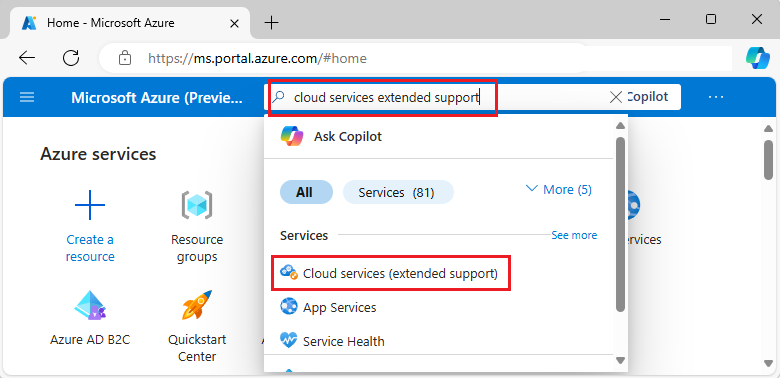
V podokně Cloud Services (rozšířená podpora) vyberte Vytvořit.
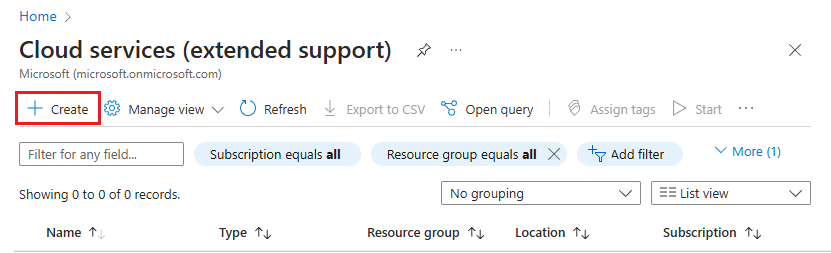
Otevře se podokno Vytvořit cloudovou službu (rozšířená podpora ).
Na kartě Základy vyberte nebo zadejte následující informace:
- Předplatné: Vyberte předplatné, které se má použít pro nasazení.
- Skupina prostředků: Vyberte existující skupinu prostředků nebo vytvořte novou.
- Název cloudové služby: Zadejte název nasazení cloudových služeb (rozšířená podpora).
- Název DNS cloudové služby je oddělený a je určen popiskem názvu DNS veřejné IP adresy. Název DNS můžete změnit ve veřejné IP adrese na kartě Konfigurace .
- Oblast: Vyberte oblast, do které chcete službu nasadit.
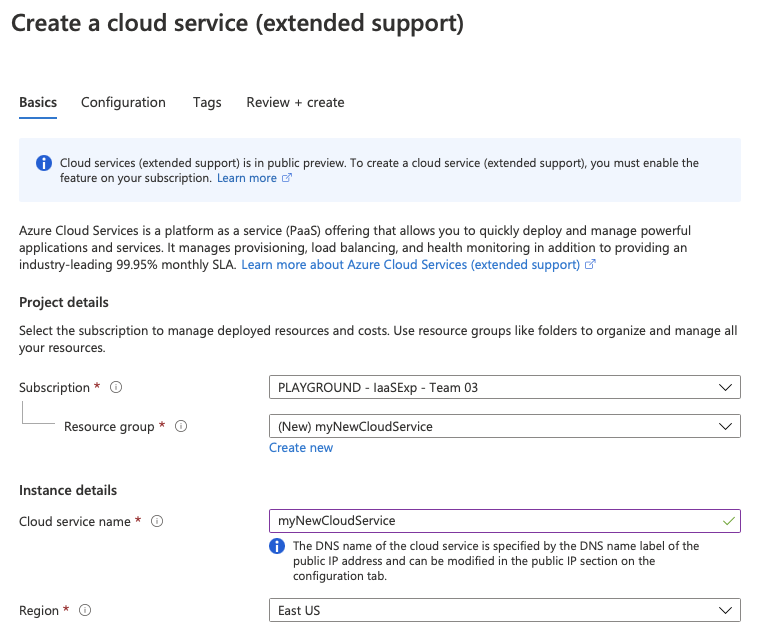
Na kartě Základy v části Konfigurace cloudové služby, balíček a definice služby přidejte soubor balíčku (.cspkg nebo .zip), konfigurační soubor (.cscfg) a definiční soubor (.csdef) pro nasazení. Můžete přidat existující soubory z úložiště objektů blob nebo nahrát soubory z místního počítače. Pokud soubory nahrajete z místního počítače, soubory se pak uloží do účtu úložiště v Azure.
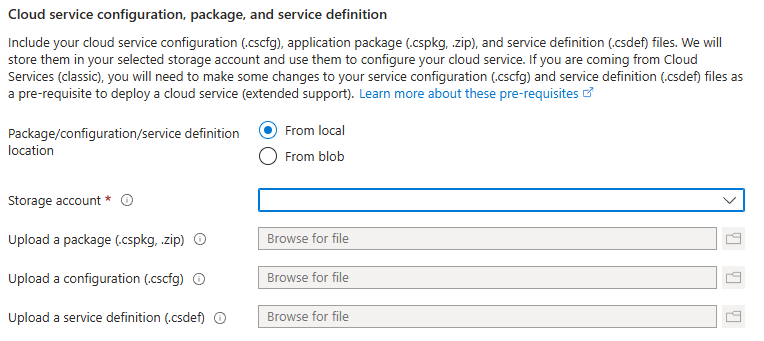
Vyberte kartu Konfigurace a pak vyberte nebo zadejte následující informace:
Virtuální síť: Vyberte virtuální síť, kterou chcete přidružit ke cloudové službě, nebo vytvořte novou virtuální síť.
- Nasazení cloudových služeb (rozšířená podpora) musí být ve virtuální síti.
- Virtuální síť musí být také odkazována v konfiguračním souboru (.cscfg) v části
NetworkConfiguration.
Veřejná IP adresa: Vyberte existující veřejnou IP adresu, kterou chcete přidružit ke cloudové službě, nebo vytvořte novou.
- Pokud máte v souboru definice (.csdef) definované vstupní koncové body PROTOKOLU IP, vytvořte pro cloudovou službu veřejnou IP adresu.
- Cloud Services (rozšířená podpora) podporuje pouze veřejnou IP adresu skladové položky Basic.
- Pokud soubor konfigurace (.cscfg) obsahuje vyhrazenou IP adresu, nastavte typ přidělení veřejné IP adresy na Static.
- (Volitelné) Název DNS pro koncový bod cloudové služby můžete přiřadit aktualizací vlastnosti popisku DNS veřejné IP adresy, která je přidružená ke cloudové službě.
(Volitelné) Spustit cloudovou službu: Pokud chcete službu spustit hned po nasazení, zaškrtněte políčko.
Trezor klíčů: Vyberte trezor klíčů.
- Trezor klíčů se vyžaduje, když v souboru konfigurace (.cscfg) zadáte jeden nebo více certifikátů. Když vyberete trezor klíčů, pokusíme se najít vybrané certifikáty definované v souboru konfigurace (.cscfg) na základě kryptografických otisků certifikátu. Pokud v trezoru klíčů chybí nějaké certifikáty, můžete je nahrát a pak vybrat Aktualizovat.
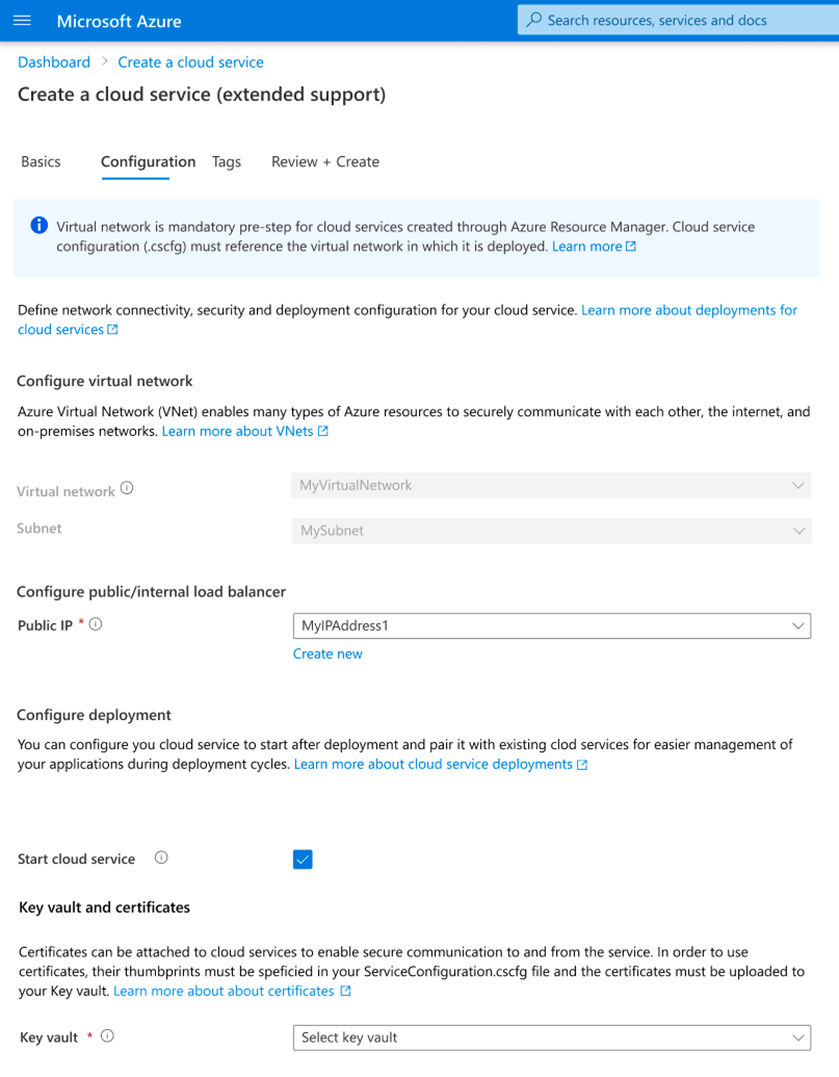
Po zadání nebo výběru všech informací vyberte kartu Zkontrolovat a vytvořit , abyste ověřili konfiguraci nasazení a vytvořili nasazení cloudových služeb (rozšířená podpora).
Související obsah
- Projděte si nejčastější dotazy ke cloudovým službám (rozšířená podpora).
- Nasazení cloudových služeb (rozšířená podpora) pomocí Azure PowerShellu, šablony ARM nebo sady Visual Studio.
- Navštivte úložiště ukázek cloudových služeb (rozšířená podpora).
Váš názor
Připravujeme: V průběhu roku 2024 budeme postupně vyřazovat problémy z GitHub coby mechanismus zpětné vazby pro obsah a nahrazovat ho novým systémem zpětné vazby. Další informace naleznete v tématu: https://aka.ms/ContentUserFeedback.
Odeslat a zobrazit názory pro